Nel seguente tutorial sul pacchetto di disinstallazione di Ubuntu, ti guideremo attraverso le istruzioni dettagliate per la disinstallazione di un pacchetto su Ubuntu sia dalla GUI che dalla riga di comando. Ti mostreremo anche le opzioni per eliminare o mantenere i file di configurazione associati a un pacchetto. Usa il metodo di seguito che ritieni più conveniente per la tua situazione.
Se c'è del software sul tuo sistema Ubuntu Linux che desideri rimuovere, ci sono alcuni modi per disinstallare i pacchetti associati. Poiché Ubuntu può installare pacchetti tramite apt o tramite Snap, ci sono anche due modi per rimuoverli. Poi di nuovo, il metodo GUI può rimuovere entrambi. Tratteremo tutti i metodi di seguito.
In questo tutorial imparerai come:
- Disinstalla un pacchetto tramite la GUI di GNOME
- Rimuovere un pacchetto tramite riga di comando
- Usa il comando snap per disinstallare un pacchetto snap
- Rimuovi i pacchetti inutilizzati

| Categoria | Requisiti, convenzioni o versione del software utilizzata |
|---|---|
| Sistema | Ubuntu Linux |
| Software | N/D |
| Altro | Accesso privilegiato al tuo sistema Linux come root o tramite sudo comando. |
| Convenzioni | # – richiede che i comandi linux dati vengano eseguiti con i privilegi di root direttamente come utente root o usando sudo comando$ – richiede che i comandi linux dati vengano eseguiti come un normale utente non privilegiato |
Disinstalla un pacchetto tramite la GUI di GNOME
L'ambiente desktop predefinito per Ubuntu è GNOME. Pertanto, queste istruzioni e schermate saranno specificamente adattate a coloro che eseguono GNOME. Se stai utilizzando un ambiente desktop diverso, il processo dovrebbe essere abbastanza simile ma i menu avranno un aspetto leggermente diverso.
- Apri l'applicazione "Ubuntu Software" dal programma di avvio delle app di GNOME.
Individua l'utilità del software Ubuntu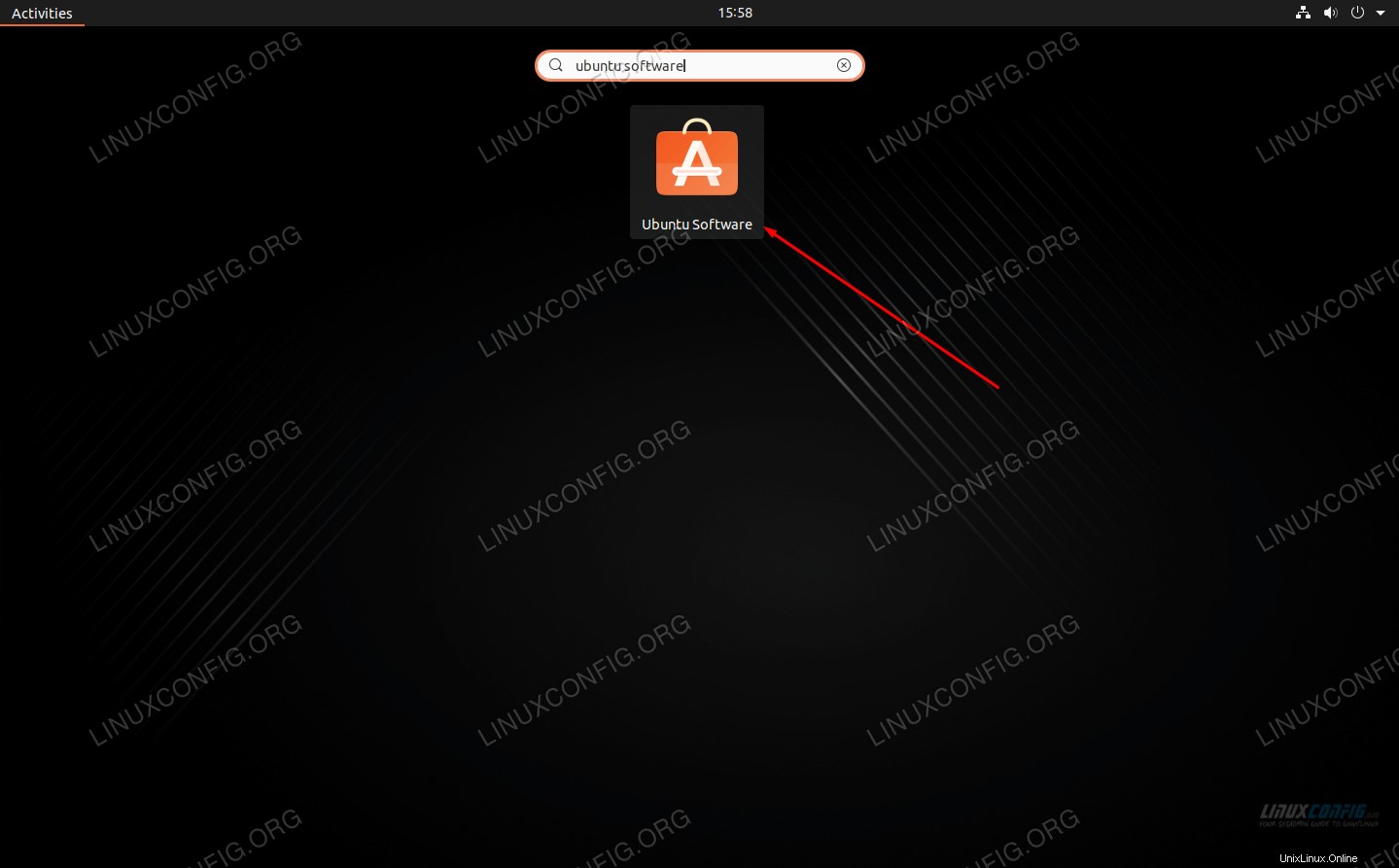
- Per accedere a un elenco completo delle applicazioni installate, fai clic sulla scheda "Installate" in alto. In questo menu, potrai fare clic su "Rimuovi" su qualsiasi applicazione che desideri disinstallare.
Usa questo menu per rimuovere qualsiasi pacchetto elencato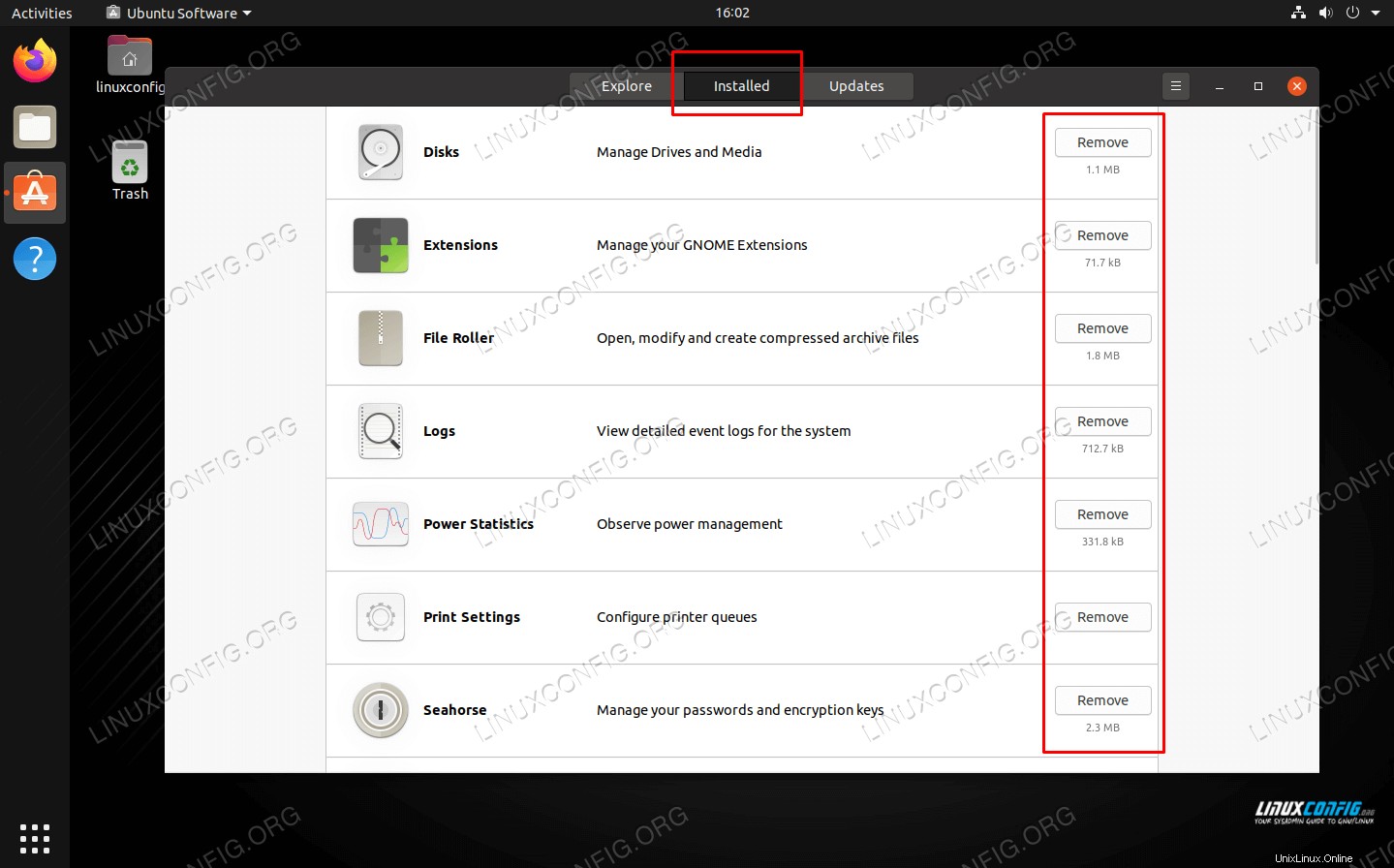
Tieni presente che l'app del software Ubuntu in genere elenca solo le applicazioni installate tramite la GUI o le app che dispongono di una GUI stessa. Inoltre, non puoi rimuovere le applicazioni di sistema da questo menu. Per un controllo più avanzato su tutti i pacchetti sul tuo sistema, ti consigliamo di utilizzare l'approccio della riga di comando descritto di seguito.
Disinstalla un pacchetto tramite riga di comando
In realtà ci sono tre diversi comandi che possono essere usati per disinstallare un pacchetto da Ubuntu. Due di questi sono apt e apt-get, e l'altro è dpkg. Scegliere di utilizzare apt per rimuovere i pacchetti è l'approccio più consigliato, ma per completezza tratteremo tutti i metodi.
- Per prima cosa, devi conoscere il nome del pacchetto che desideri rimuovere. Usa uno dei comandi seguenti per ottenere un elenco di tutti i pacchetti sul tuo sistema. Passa a grep se hai un'idea di come potrebbe essere chiamato il pacchetto.
$ apt --installed OR $ dpkg -l
- Una volta che hai il nome del pacchetto, usa apt o uno degli altri comandi per rimuoverlo.
$ sudo apt remove package-name OR $ sudo apt-get remove package-name OR $ sudo dpkg -r package-name
- Uno dei comandi precedenti rimuoverà il pacchetto specificato, ma lascerà i file di configurazione e, in alcuni casi, altri file associati al pacchetto.
- Per rimuovere anche quelli, devi "eliminare" il pacchetto. Puoi farlo dopo rimuovendo un pacchetto o invece di rimuovere un pacchetto (l'eliminazione implica anche la rimozione automatica).
$ sudo apt purge package-name OR $ sudo apt-get purge package-name OR $ sudo dpkg -P package-name
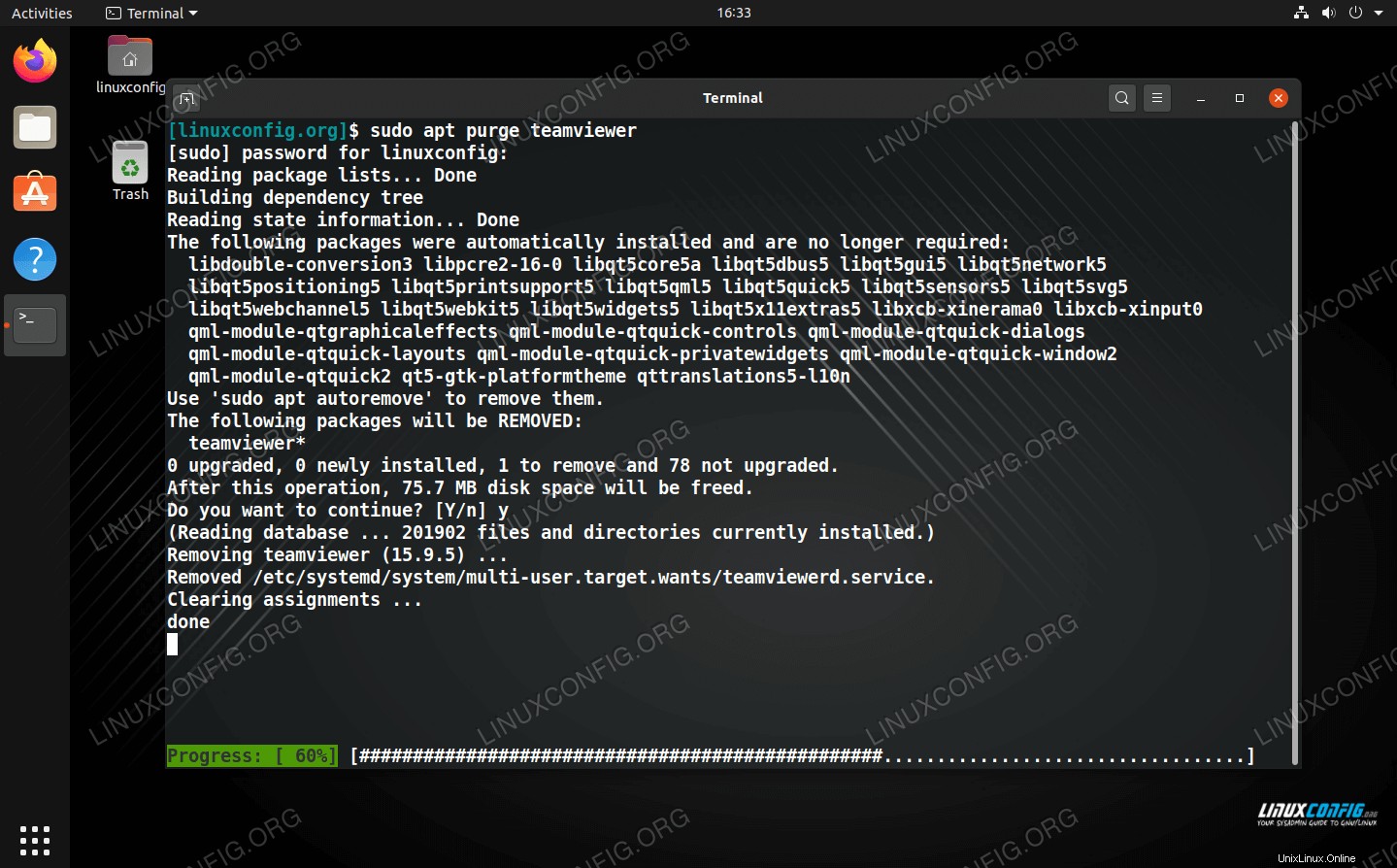
Disinstalla un pacchetto Snap
Il gestore di pacchetti Snap è in qualche modo nuovo ma fa parte di tutte le versioni più recenti di Ubuntu. Funziona indipendentemente da apt, quindi la disinstallazione del software che è stato installato come pacchetto Snap richiederà un comando separato.
- Per vedere un elenco dei pacchetti Snap installati sul tuo sistema, esegui il seguente comando nel terminale.
$ snap list
- Dopo aver ottenuto il nome esatto del pacchetto che desideri rimuovere, utilizza il seguente comando per disinstallarlo.
$ sudo snap remove package-name
Disinstalla i pacchetti inutilizzati
Durante l'installazione di alcuni software, il gestore di pacchetti potrebbe scaricare le dipendenze necessarie per installare correttamente un pacchetto. Al termine dell'installazione di un pacchetto, queste dipendenze rimarranno sul tuo sistema ma non saranno utilizzate. Pertanto, si consiglia di eseguire occasionalmente il seguente comando per rimuovere eventuali pacchetti inutilizzati dal sistema.
$ sudo apt autoremove
Conclusione
In questo tutorial, abbiamo imparato come disinstallare un pacchetto in Ubuntu sia dalla GUI che dalla riga di comando. Il metodo della GUI può essere più conveniente per alcuni utenti, ma la sua potenza impallidisce rispetto al metodo della riga di comando. Per la riga di comando, si consiglia di attenersi al comando apt, poiché apt-get è più per gli script di sistema e dpkg non gestisce le dipendenze come fa apt.